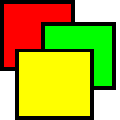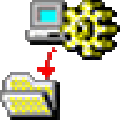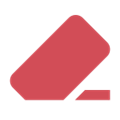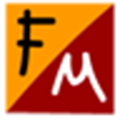软件大小:47.0 KB
软件语言:中文
软件授权:免费软件
软件类别:主题美化
软件等级:
更新时间:2021-08-30
官方网站:https://www.solves.com.cn/
应用平台:Windows7, Windows10, WindowsAll
- 软件介绍
- 软件截图
- 下载地址
Windows磁贴美化软件是一款主题美化工具。通过这个软件,用户可以为自己的windows系统设置win10平铺展平界面,看起来不错,也很直观。该工具由用户编写,可由所有主要win系统使用。通过设置要添加的程序,可以设置图块并将其添加到系统菜单中。同时提供瓷砖美化辅助,帮助用户更轻松设置。
软件特色
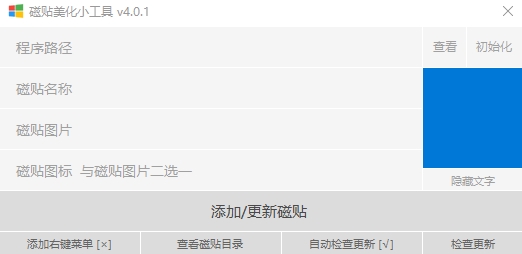
让用户在win10中自定义图块内容完全替换,统一背景色为主题色,图块半透明
原来的基础用C重写,在GitHub上进行全面开元
经过重写,解决了很多bug,对win102004版本中的平铺进行了全面优化
使用说明
方法1:将应用程序、快捷方式和开始菜单图块(不是UWP)拖放到软件中,以编辑图块样式方法2:右键单击应用程序和快捷方式,并选择[自定义并修复为“开始”屏幕]来编辑平铺样式
——模式2需要勾选软件中的【添加右键菜单】。
注意:C:\Program Files系统重要目录下的程序需要【以管理员身份运行】这个软件!
如果您在普通用户的许可下添加/更新了图块,则图块样式无效。您必须删除目录C: \用户\用户名\AppData\Local\VirtualStore中的内容,然后[以管理员身份运行]此软件编辑的平铺样式才会生效。
此外,在程序路径、平铺图片、平铺图标的输入框中按[退格],清除相关内容。
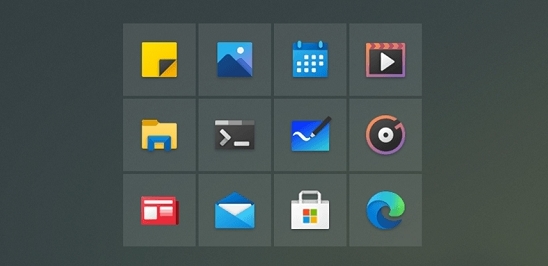
更新内容
1.修正平铺图片长宽小于100像素时的错误。2.修复平铺预览框图标边缘出现锯齿的问题。
3.优化智能识别字符的颜色准确度。
——,尤其是当图片长度/宽度高于/低于100像素时。
4.优化平铺图片/图标的加载。
5.在平铺图标输入框中按[退格键]后优化逻辑。
——对图片和图标都按退格键,只要两者都是空的,就将图标设置为程序图标。
- 本类推荐
- 本类排行
- 热门软件
- 热门标签









 执壶医生
执壶医生 U盒
U盒 小鲸娱
小鲸娱 超级战机
超级战机 卓正诊所
卓正诊所 健康成都
健康成都 我的明星男友爱神篇
我的明星男友爱神篇 民宿客栈网
民宿客栈网 小视界
小视界 享你了
享你了 慧升考研
慧升考研 画廊
画廊 辣么大佬洞
辣么大佬洞 情脉脉
情脉脉 山姆会员店
山姆会员店 搜作业答案
搜作业答案 美之屋
美之屋